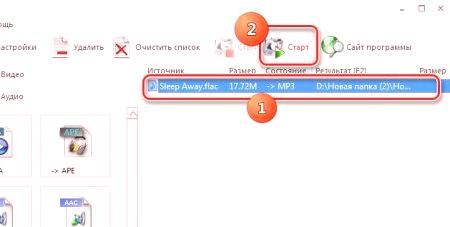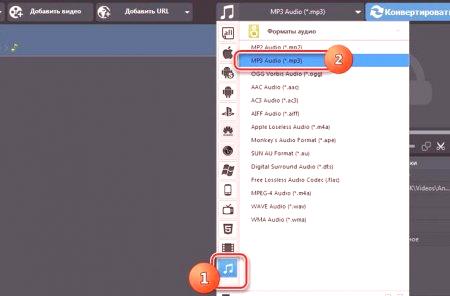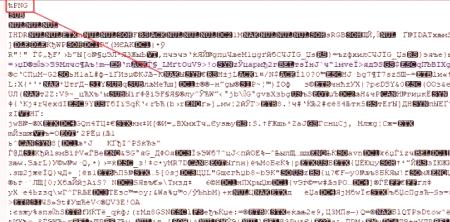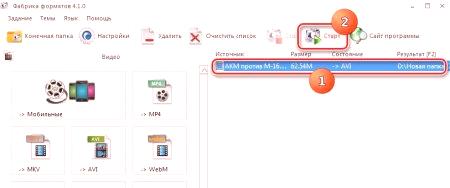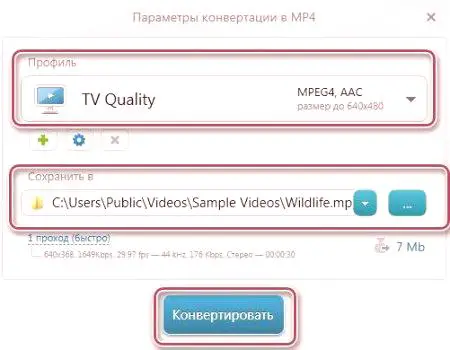Většina uživatelů, kteří pracují s audio formáty, často kladou otázky, jako je BROWSING na MP3, aby vytvořili soubor. Není to jednoduché, protože první formát nezkomprimuje zvuk, takže výstup je velmi velký, zatímco MP3 naopak kóduje signál na jeho maximum, což výrazně snižuje jeho velikost. V článku převedeme FLAC na MP3 pomocí populárních programů.
První cesta: "Továrna formátů"
S FLAC na MP3, nejjednodušší způsob, jak vytvořit soubor, je prostřednictvím populárního programu "Factory of Formats". Okamžitě tedy přejděte na pokyny:
Otevřete program a klikněte na tlačítko "Audio" na hlavní stránce. Ze seznamu zvolte formát, který chcete převést FLAC, tj. Vyberte MP3. Otevře se okno nastavení konverze. Klikněte na tlačítko "Přidat soubor". V okně Průzkumník přejděte do adresáře pomocí souboru FLAC a vyberte jej. Soubor bude přidán do okna programu. Chcete-li nastavit další nastavení konverzí, klikněte na tlačítko "Konfigurovat", ale častěji je to nadbytečné - program nezávisle určuje optimální parametry. Po provedení všech nastavení klikněte na tlačítko Upravit. Zobrazí se okno "Procházet složky", ve kterém budete muset vybrat složku, do níž bude přidán soubor MP3. Když jej vyberete, klikněte na tlačítko OK v programu "Tvorba formátů". V hlavním okně programu musíte vybrat v seznamu dříve vybraného souboru a kliknout na tlačítko "Start". Proces převodu souboru FLAC na MP3, který můžete sledovat v okně programu, se spustí. Výsledkem je, že soubor MP3 lze nalézt ve složce, kterou jste vybrali dříve.
Druhá cesta: Total Audio Converter
Druhá metoda bude použita k převodu FLACu na MP3 Total Audio Converter. Není to horší než předchozí, ale v rozhraní existují vynikající funkce.
Otevřete program a okamžitě vlevo vyberte adresář, kde je umístěn soubor FLAC, a vpravo je soubor samotný. Potom klikněte na tlačítko MP3 na horním panelu. Otevře okno možností. V první části "Kde" musíte zadat cestu ke složce, do které bude umístěn soubor MP3. V sekci "Část" můžete upravit zvukovou stopu, jak chcete. Poté budete vyzváni ke změně hlasitosti zvuku. Potom v sekci "Frekvence" můžete zvolit frekvenci, což má přímý vliv na kvalitu a velikost souhrnného souboru. V sekci "Kanály" můžete zvolit, který zvuk bude zvuk: stereo, mono nebo kvazi stereo. Poté budete vyzváni k výběru datového toku. V důsledku zadání všech parametrů musíte kliknout na tlačítko "Start".Konverze souborů FLAC do formátu MP3 zahájí vše, co pro vás zůstane, takže počkáme na konec tohoto procesu. Výsledkem je, že převedený soubor bude ve složce, kterou jste zadali dříve.
Třetí cesta: Jakékoliv video konvertor
Nyní se podíváme na třetí program pro konverzi zvukových souborů. Říká se tomu jakýkoli konvertor videa.
Otevřete program a stiskněte tlačítkoV hlavní nabídce přejděte na kartu Konverze. Nyní musíte do programu přidat soubor FLAC. Chcete-li to provést, můžete klepnout na tlačítko "Přidat video" (nepřekvapujte nadpisem, tedy přidáním obou zvukových formátů), nebo jednoduše přetáhněte soubor z okna Průzkumníka. Po přidání souboru FLAC je třeba zvýraznit a otevřít seznam, který je umístěn v pravém horním rohu a je označen ikonou poznámky. Vyberte konečný formát souboru, tj. MP3. Po výběru základních parametrů můžete okamžitě začít konverzi klepnutím na tlačítko "Převést". Celý proces konverze se zobrazí v okně programu. Počkejte na jeho plnění a poté můžete program ukončit.Výsledný soubor bude ve složce "Videa" na vašem pevném disku.
Závěr
Nyní víte o třech programech, které lze použít k převodu FLACu na MP3. Mimochodem, jak mnozí už mohli odhadnout, mohou také převést jiné formáty souborů, a to nejen zvuk, ale také video.